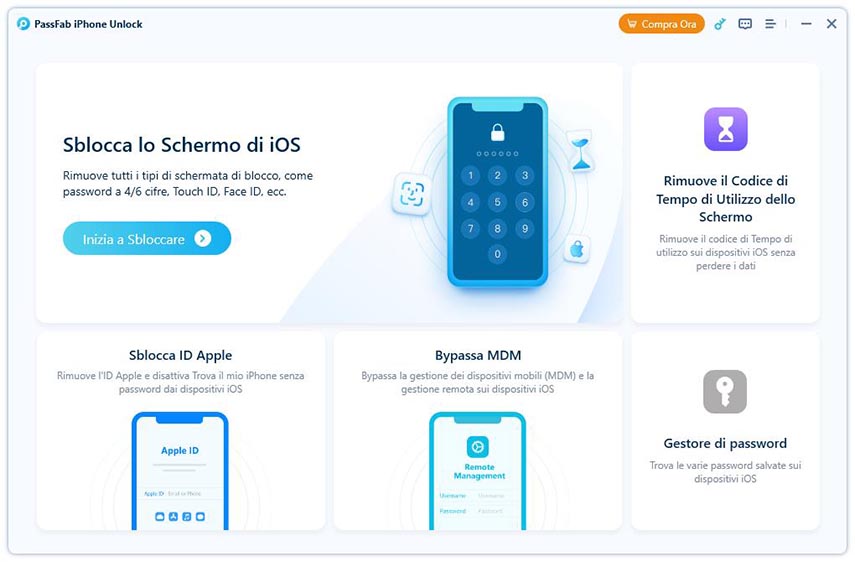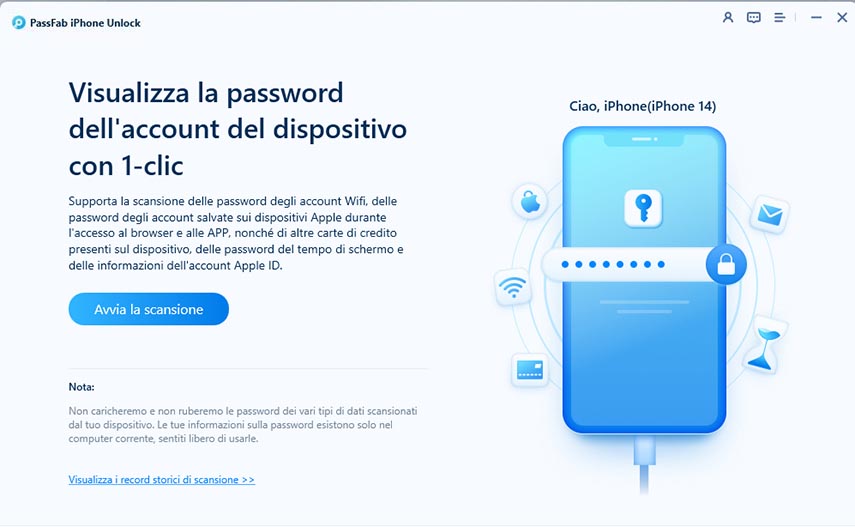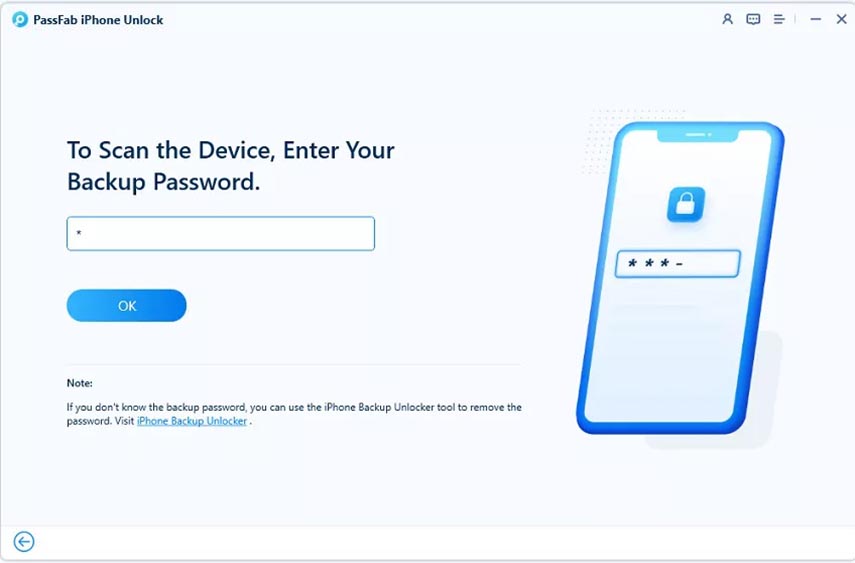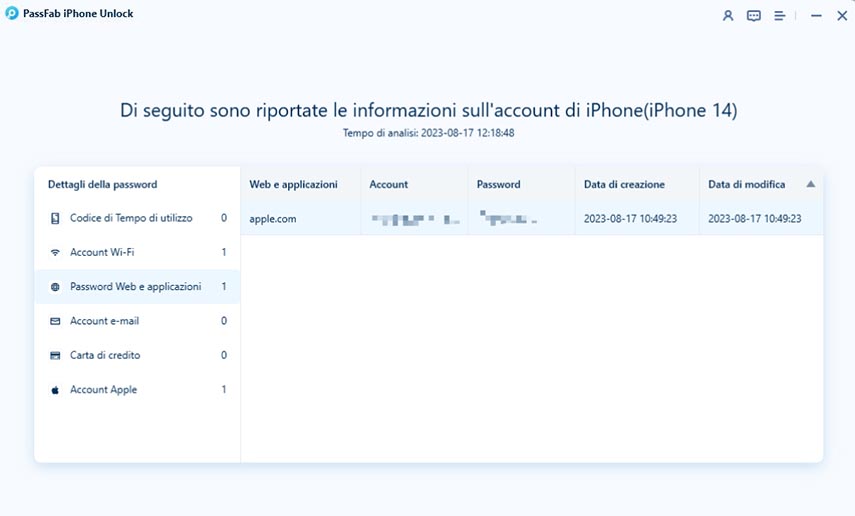Molti membri della famiglia e amici condivideranno lo stesso account e password, come ad esempio per il Wi-Fi, Disney+, Amazon Prime, ecc. Quindi, come puoi condividere le password con familiari e amici in modo più conveniente e sicuro? iOS 17 lo fa con la nuova funzione Family Passwords. In questo articolo, discuteremo le novità relative alle password familiari e come condividere le password familiari in iOS 17.
Parte 1: Novità sulle Password Familiari in iOS 17
Ora puoi condividere non solo foto e video con la tua famiglia, ma anche le password salvate in iCloud Keychain. Family Passwords è una nuova funzione in iOS 17 che ti consente di condividere password e chiavi di accesso in modo sicuro con la tua famiglia e i tuoi amici. L'intero processo è crittografato end-to-end.
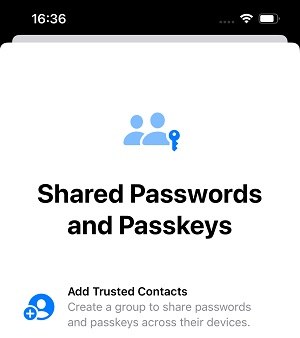
E a chi desideri condividere le tue password dipende interamente da te, poiché puoi creare un gruppo di contatti fidati e anche aggiungere o rimuovere persone dal gruppo. Come farlo? Lo presenteremo di seguito.
Parte 2: Come Condividere le Password su iPhone in iOS 17
Concentrandoci sulla parte importante ora. Come puoi condividere le password dell'iPhone con la tua famiglia o i tuoi amici? Prima di entrare nei dettagli, ci sono alcune cose di cui devi assicurarti affinché le password familiari funzionino.
- Il tuo iPhone e gli iPhone dei tuoi contatti devono essere tutti aggiornati a iOS 17.
- iCloud Keychain deve essere abilitato sugli iPhone correlati.
- Prima di condividere le password con qualcuno, aggiungi il suo numero di telefono ai tuoi contatti.
- Non dimenticare di chiedere al contatto di accettare la tua invito per visualizzare le password condivise.
Allora passiamo a configurare le Password Familiari e condividere le password su iOS 17.
- Apri Impostazioni e vai a Password. Usa il codice di accesso o Face ID per entrarvi.
- Tocca Inizia per iniziare, quindi tocca il pulsante Continua.
- Inserisci il nome del gruppo e aggiungi le persone con cui desideri condividere le password.

- Tocca su Crea e seleziona le password salvate nella tua iCloud Keychain.
- Tocca su Sposta alla fine. Puoi notificare le persone che hai aggiunto tramite messaggio.
Parte 3: Come Gestire le Password Familiari in iOS 17
Come abbiamo detto, per gestire meglio le password familiari su iOS 17, puoi aggiungere o rimuovere persone dal gruppo creato o eliminarlo completamente a tuo piacimento.
- In Impostazioni > Password. Seleziona il gruppo familiare che hai creato.
- Tocca su Gestisci per aggiungere persone, rimuovere persone o eliminare il gruppo.
- Tocca sull'icona + per aggiungere nuove password che desideri condividere.
- Tocca su Modifica per gestire le password che hai selezionato.
Parte 4: Come Gestire e Visualizzare le Password Memorizzate su iPhone
Oltre alla condivisione di password familiari tramite iCloud Keychain, se desideri salvare e gestire le tue password in modo ancora più sicuro, c'è PassFab iPhone Unlock. Non solo le password di iCloud Keychain, ma iPhone Unlock troverà anche le password WiFi, le credenziali di accesso ai siti web e alle app di Safari, gli account di posta, le informazioni sulla carta di credito, il tempo di utilizzo e l'ID Apple. Inoltre, il programma ha altre brillanti funzionalità di sblocco del codice:
- Sblocca iPhone e iPad senza codice se lo hai dimenticato.
- Rimuovi l'ID Apple dal tuo iPhone senza password.
- Rimuovi il codice di Tempo di Utilizzo senza perdita di dati.
- Bypassa la chiusura MDM senza codice e senza perdita di dati.
Facciamo ora vedere come utilizzare PassFab iPhone Unlock per visualizzare e salvare le password dell'iPhone sul tuo computer.
-
Scarica PassFab iPhone Unlock e installalo sul tuo computer. Avvia il programma e clicca su Gestore Password.

-
Collega il tuo iPhone al computer. Clicca su Avvia scansione.

-
Collega il tuo iPhone al computer. Clicca su Avvia scansione. Sblocca il tuo iPhone e autorizza questo computer per consentire al programma di eseguire la scansione del tuo iPhone.

-
Se hai impostato una password di backup di iTunes, puoi inserirla. Se non ne hai impostata una, utilizza la password temporanea (a).

-
Se hai impostato una password di backup di iTunes, puoi inserirla. Se non ne hai impostata una, utilizza la password temporanea (a).

-
L'elenco delle password memorizzate sul tuo iPhone sarà visualizzato per categorie e salvato nel programma per la revisione.

Conclusione
Spero che la tua domanda su come condividere le password su iOS 17 sia stata risolta. iOS 17 ci mostra la condivisione delle password. Puoi condividere le password con i tuoi amici e la tua famiglia in modo sicuro. Inoltre, se desideri utilizzare un gestore di password e sbloccare, prova PassFab iPhone Unlock sul tuo computer.